Alternatywne metody usuwania znaku wodnego Depositphotos
Jest jeszcze jedna opcja dostępna bez korzystania z Depositphotos Usuwacz znaków wodnych. Jest to łatwe, darmowe i dostępne domyślnie na prawie każdym telefonie komórkowym i laptopie - przycięcie (Cropping)!Przycinając zdjęcie, możesz usunąć znak wodny Depositphotos i wyciąć fragment zawierający logo Depositphotos.
Mimo że stracisz nieco rozdzielczości i nieznacznie zmienisz kompozycję zdjęcia, przycięcie jest świetnym rozwiązaniem, gdy chcesz szybko uzyskać wyniki i nie masz zainstalowanego specjalnego oprogramowania do usuwania znaku wodnego Depositphotos Usuwacz znaków wodnych!
Jak korzystać z metody przycinania?
Na smartfonie: Smartfony mają swoje domyślne aplikacje do przeglądania zdjęć, zazwyczaj nazywane Galeria lub Album. Iphony mają Zdjęcia.Te aplikacje mają opcje edycji, takie jak przycinanie i dostosowywanie jasności i nasycenia. Musisz kliknąć opcję Edycja i szukać ikony przycinania, która wygląda jak kwadratowa ramka zdjęcia.
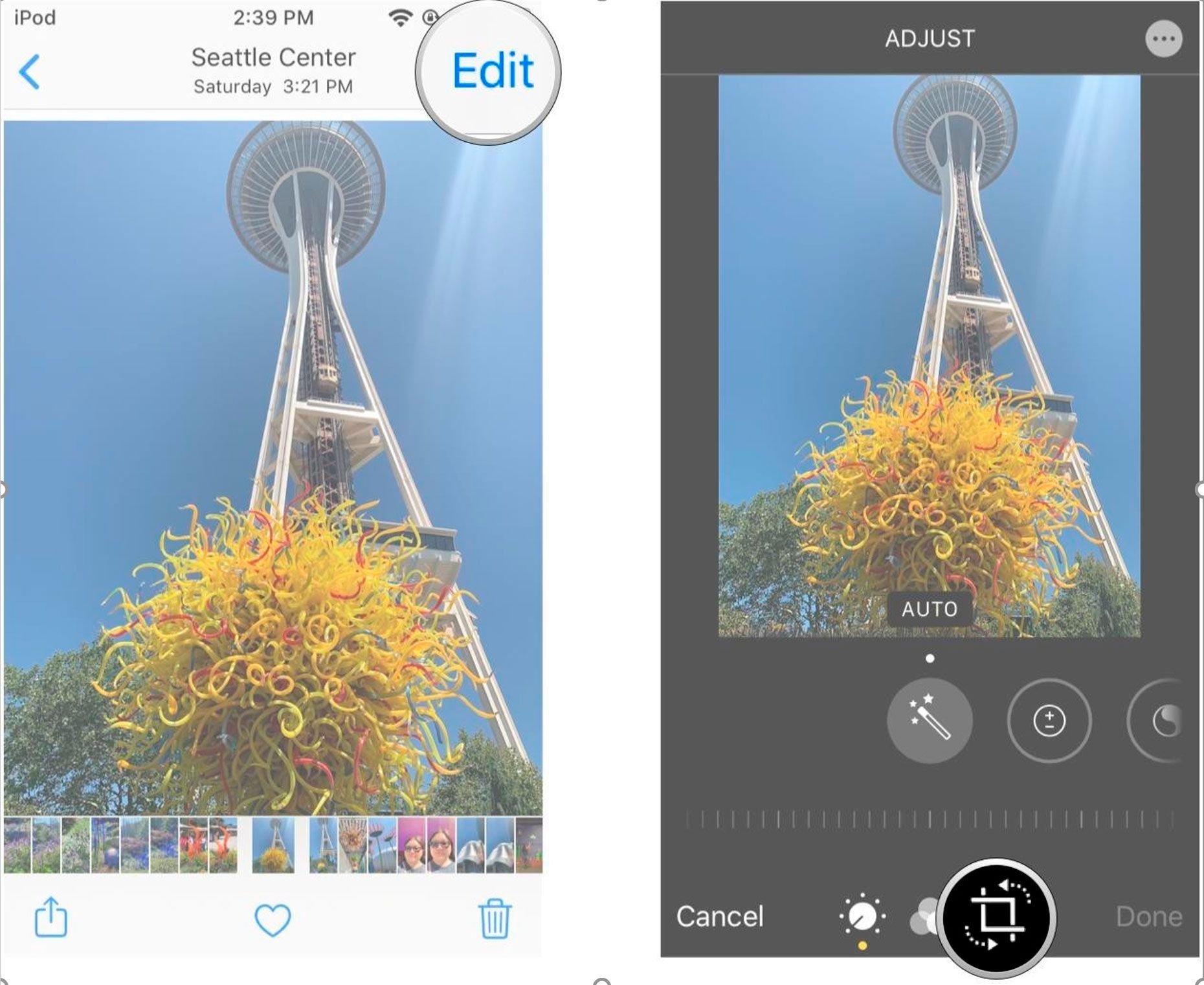
Na laptopie: Podobnie jak w przypadku telefonów komórkowych, laptopy mają wbudowane programy do przeglądania zdjęć, które zazwyczaj mają podstawowe opcje edycji i przycinania. System Windows ma aplikację o nazwie MS Photos, która ma opcję Przycinanie i obracanie.
Na MacBooku możesz używać programu Photos, który jest preinstalowany. Gdy otworzysz obraz w Photos, na górze zobaczysz 3 opcje - Dostosuj, Filtry i Przycinanie. Kliknij na zakładkę Przycinanie, aby przycinać dowolnie lub stosować standardowe proporcje.

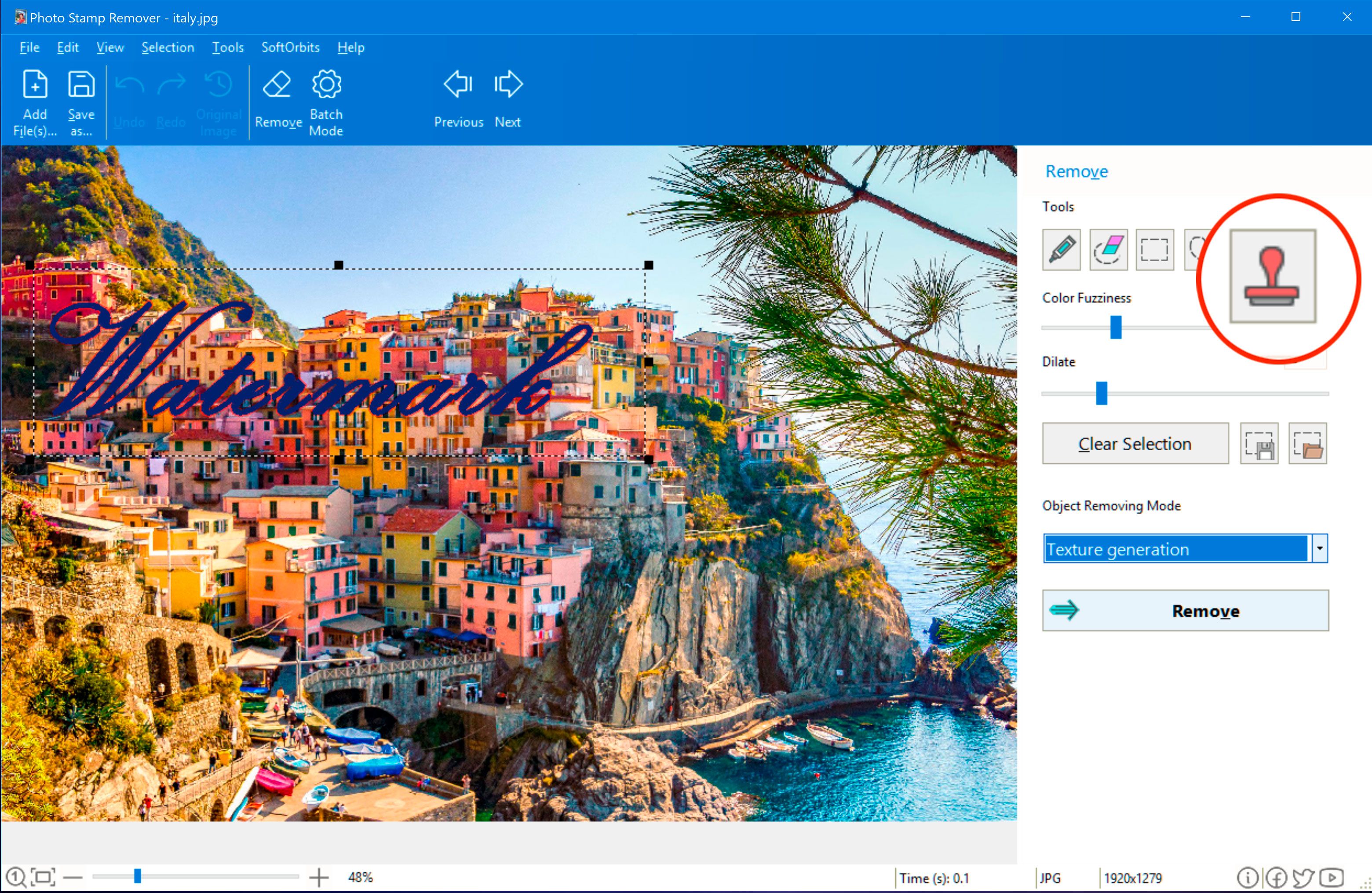


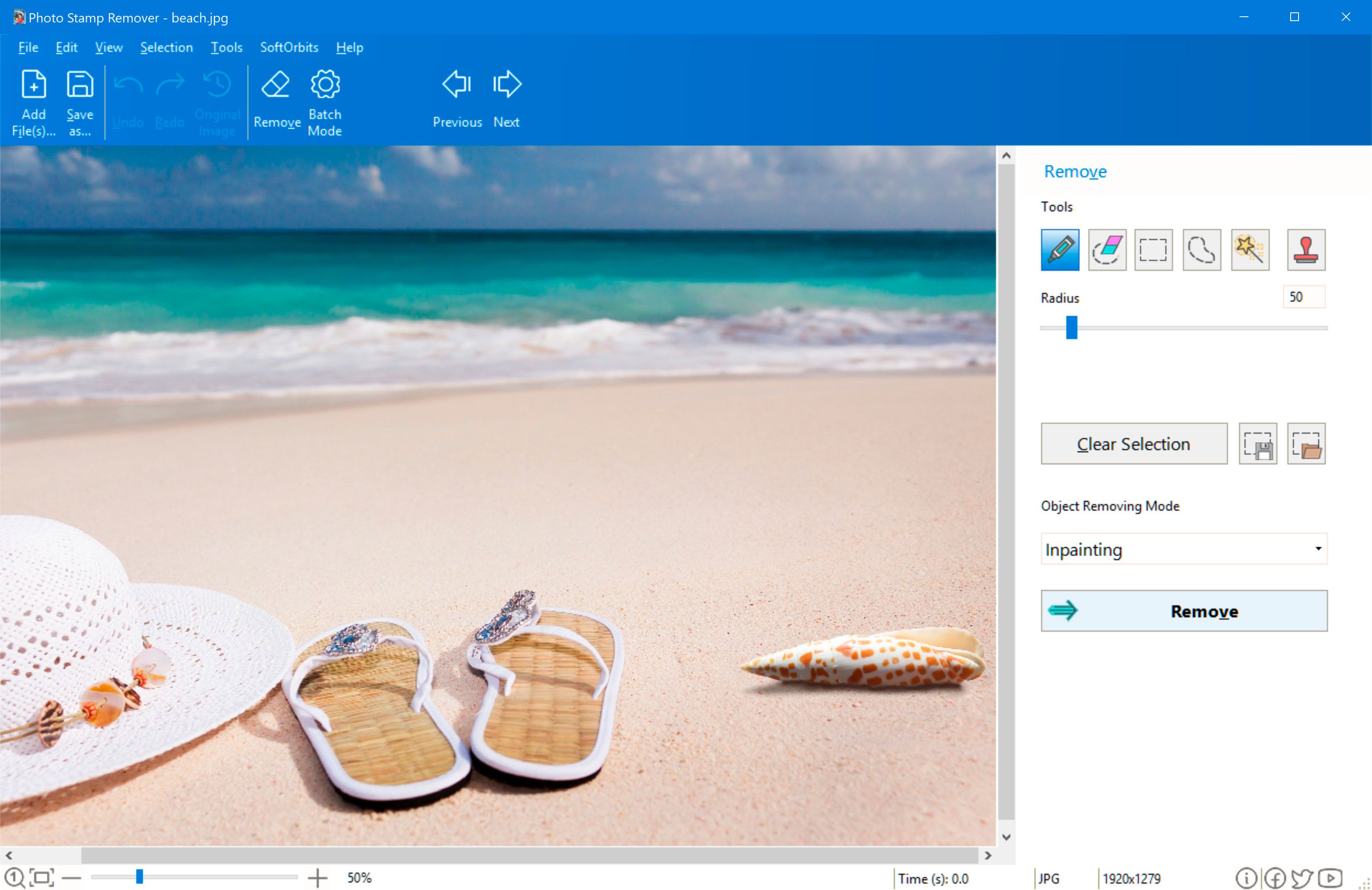
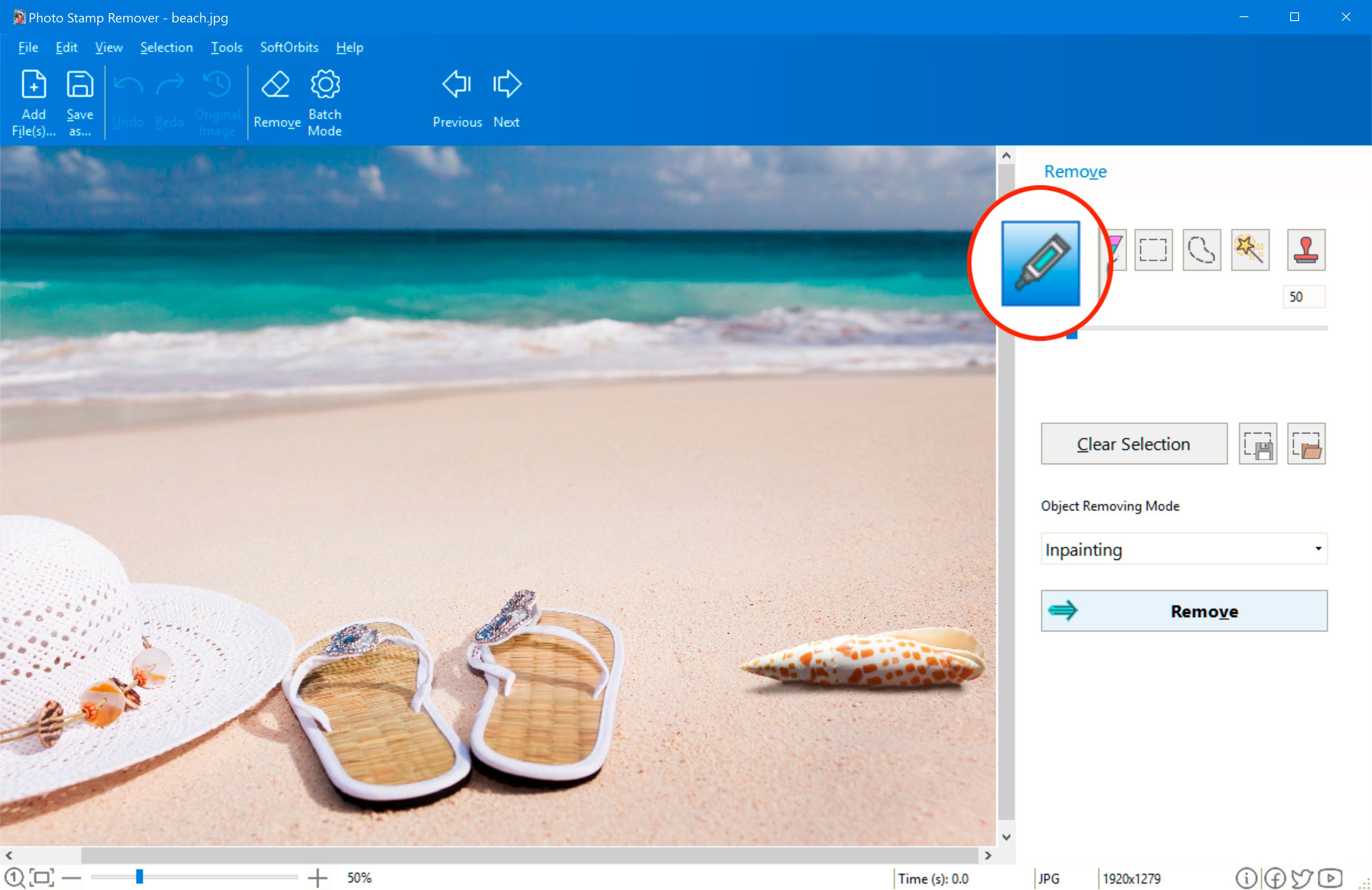
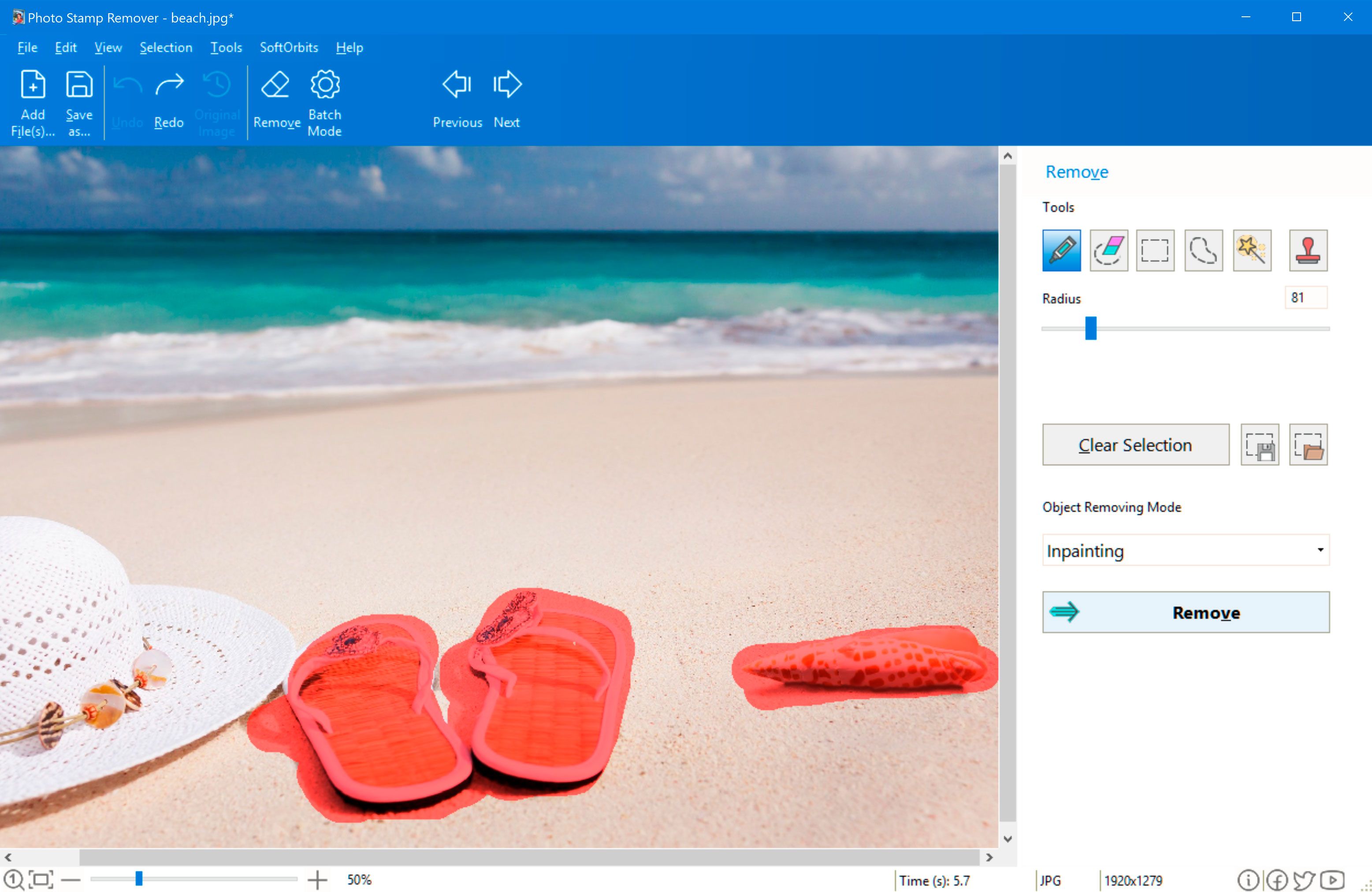

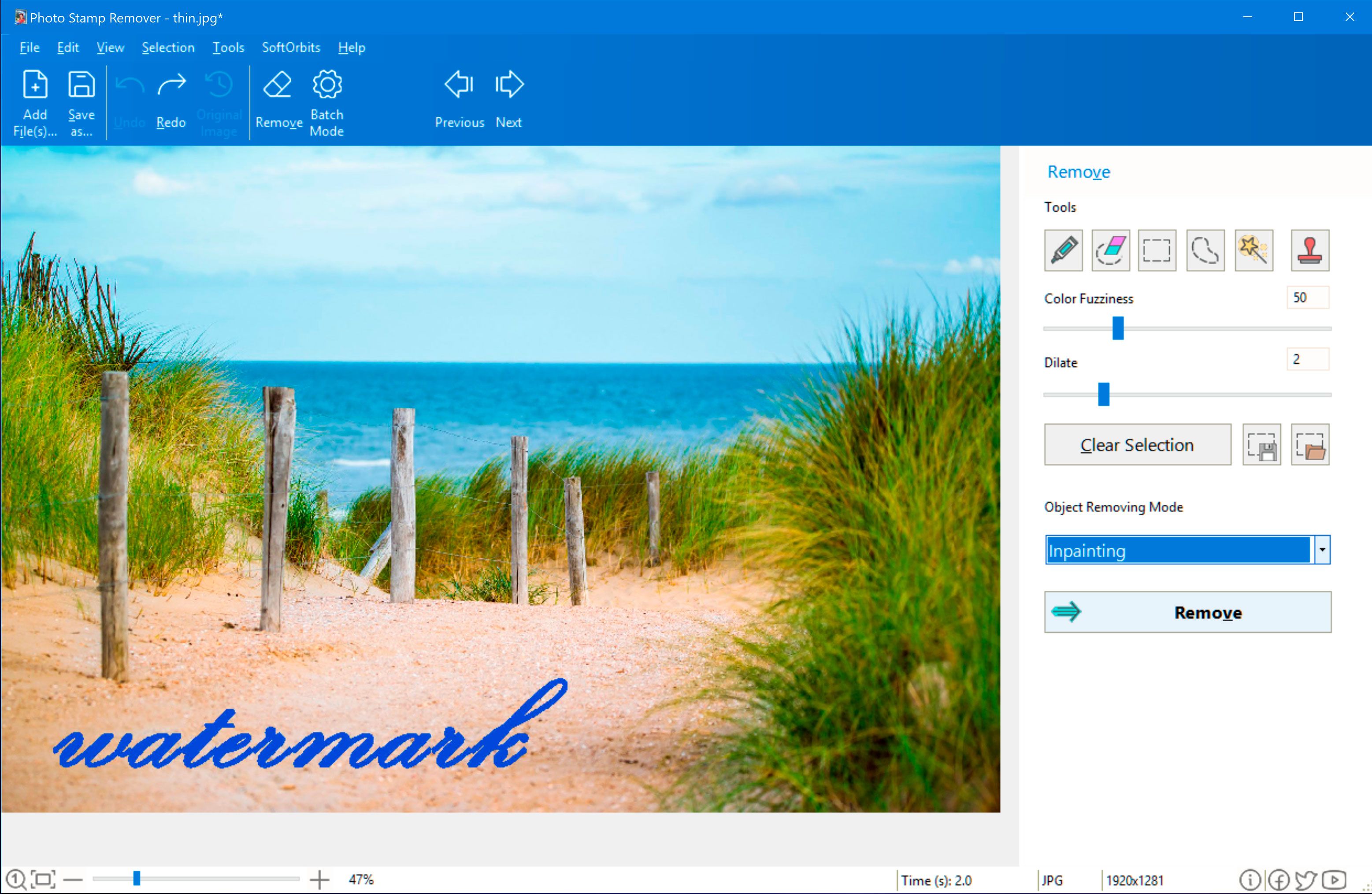
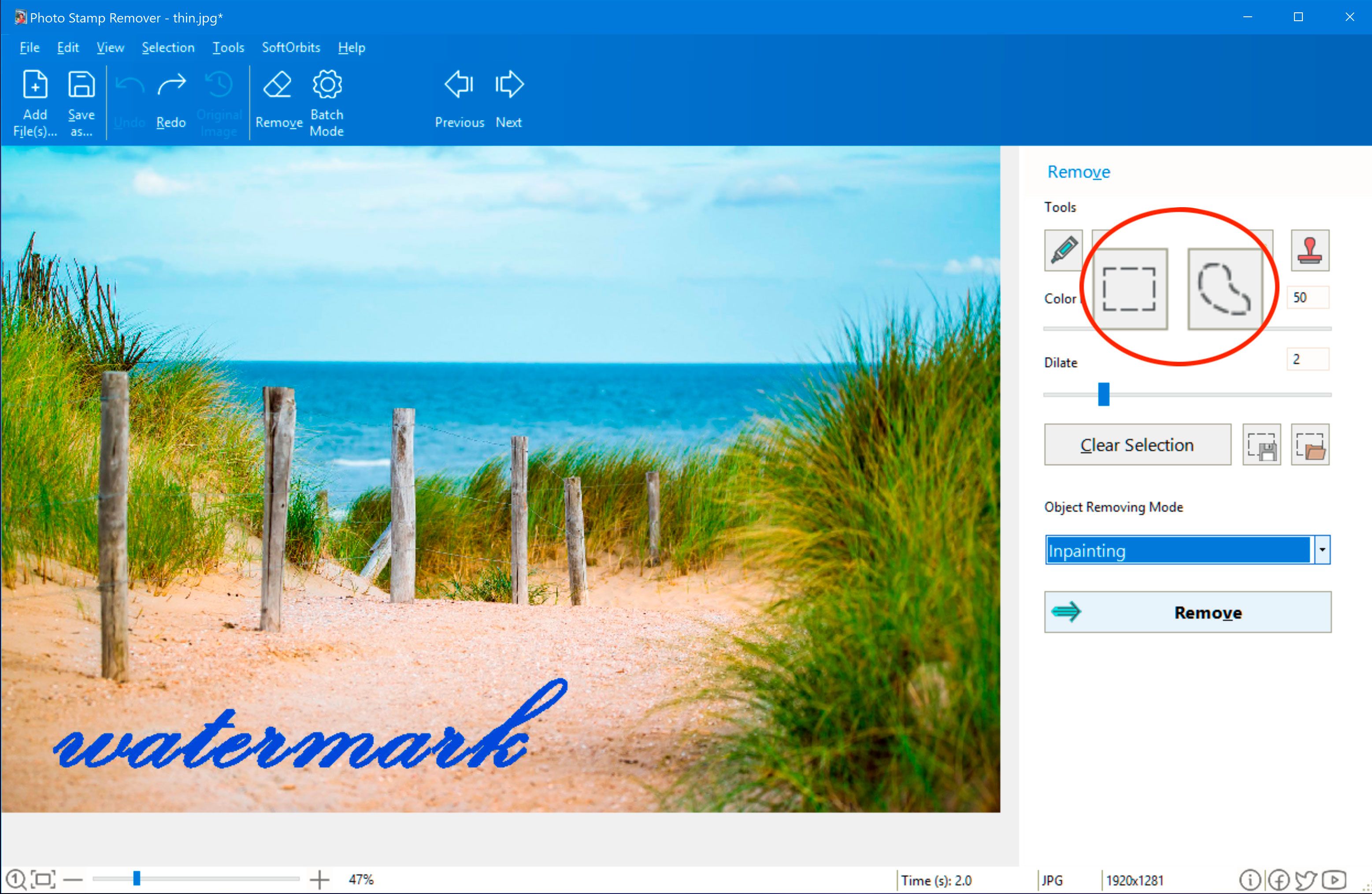
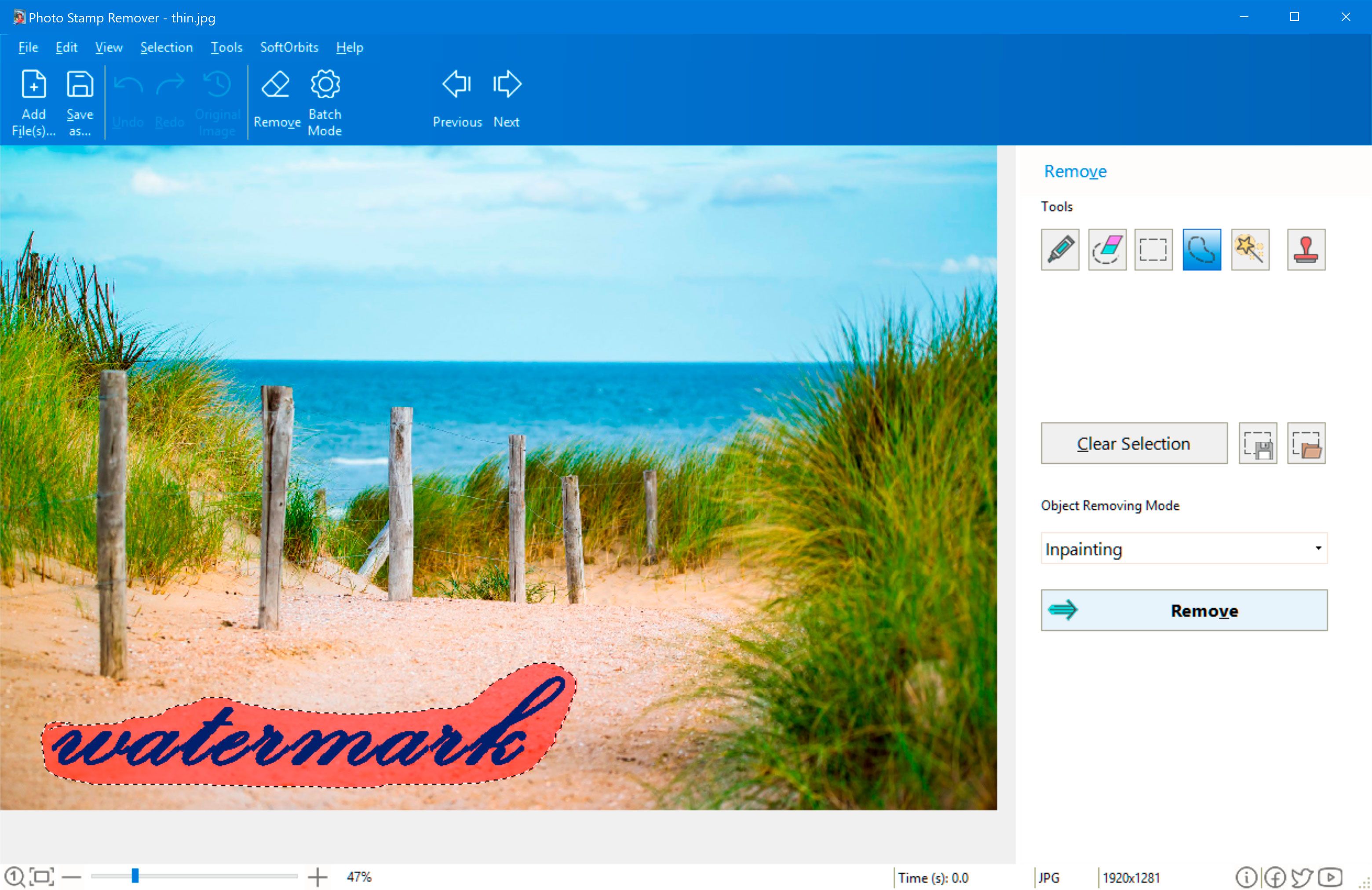
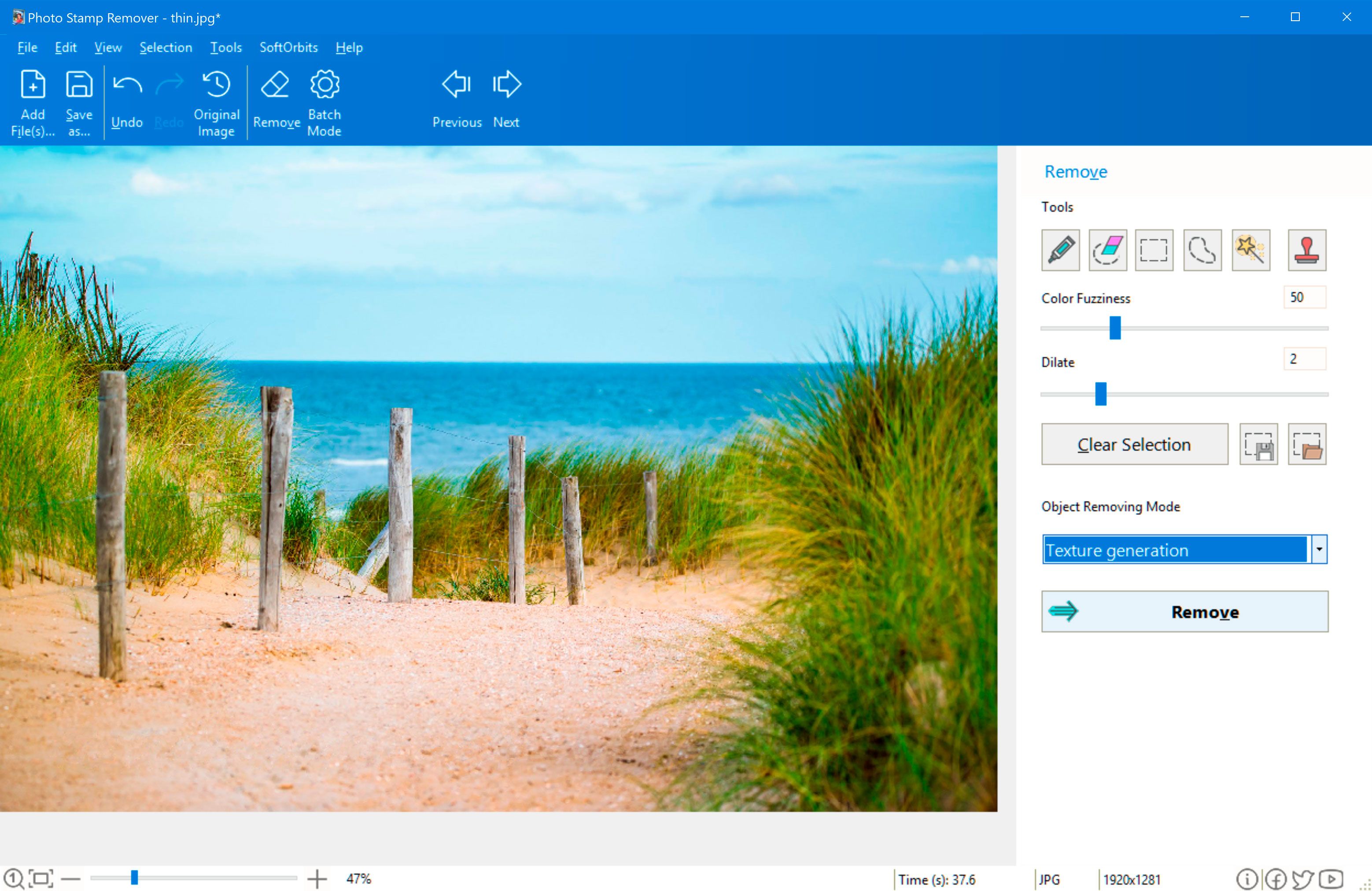
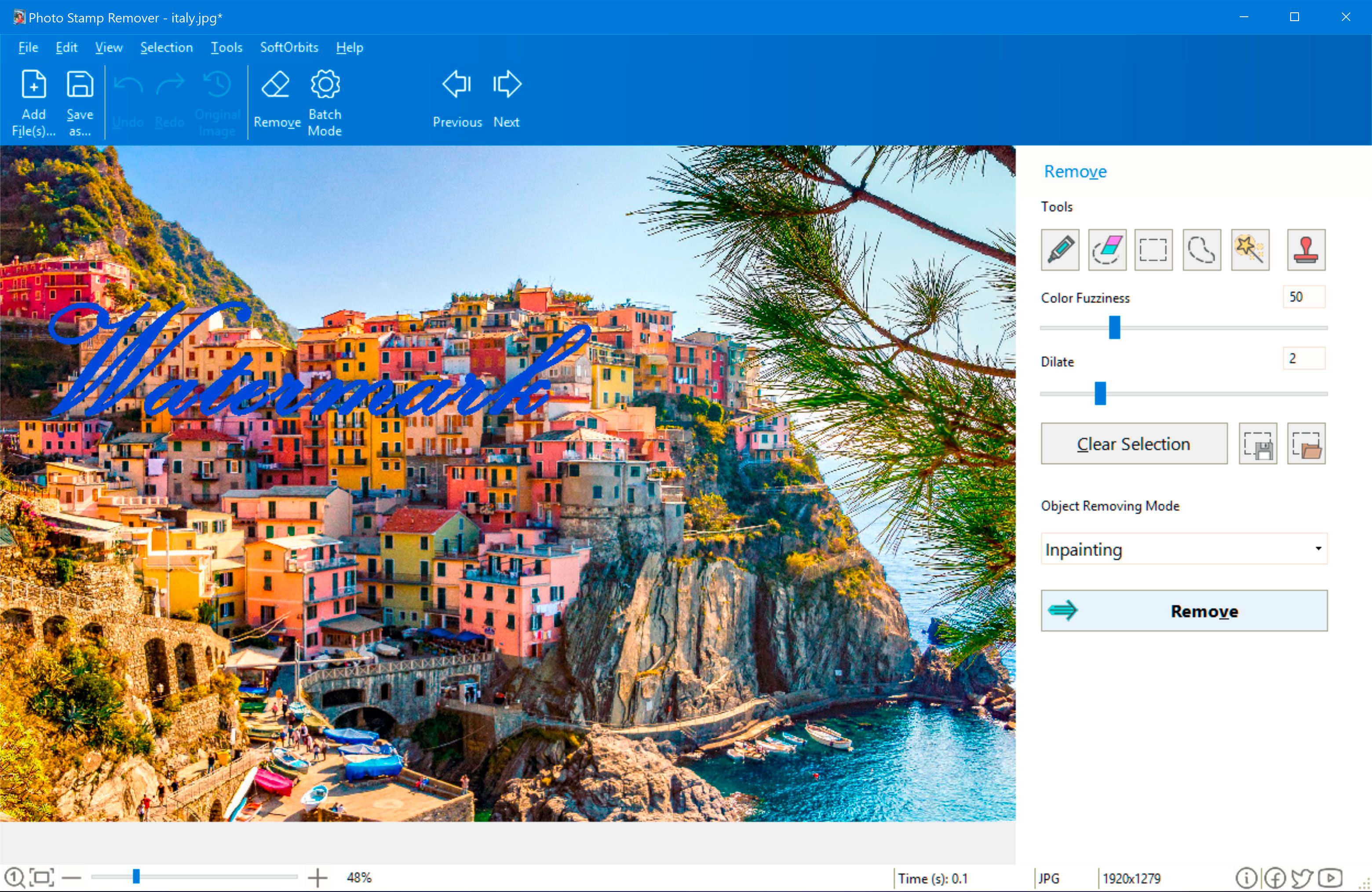
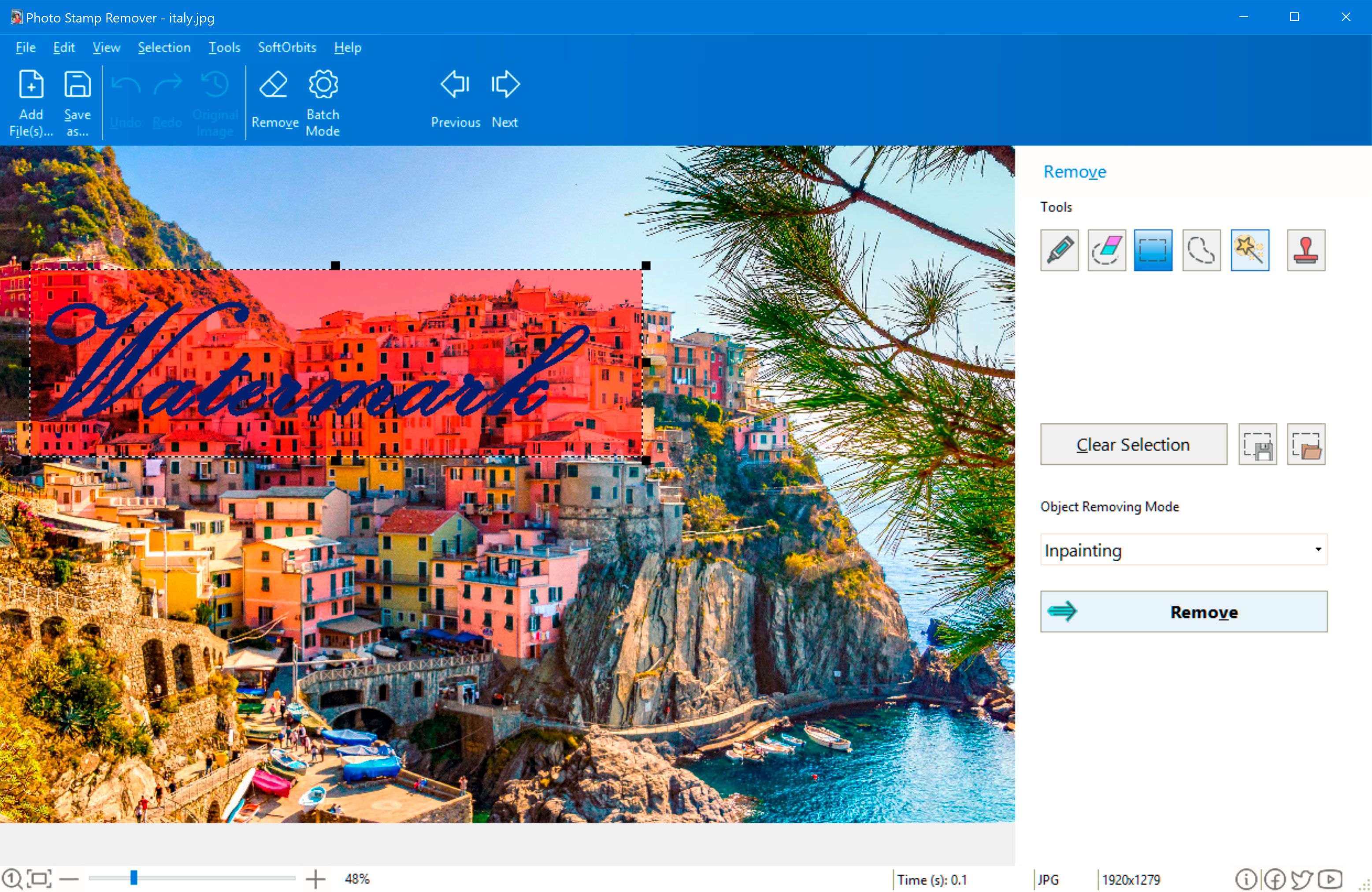
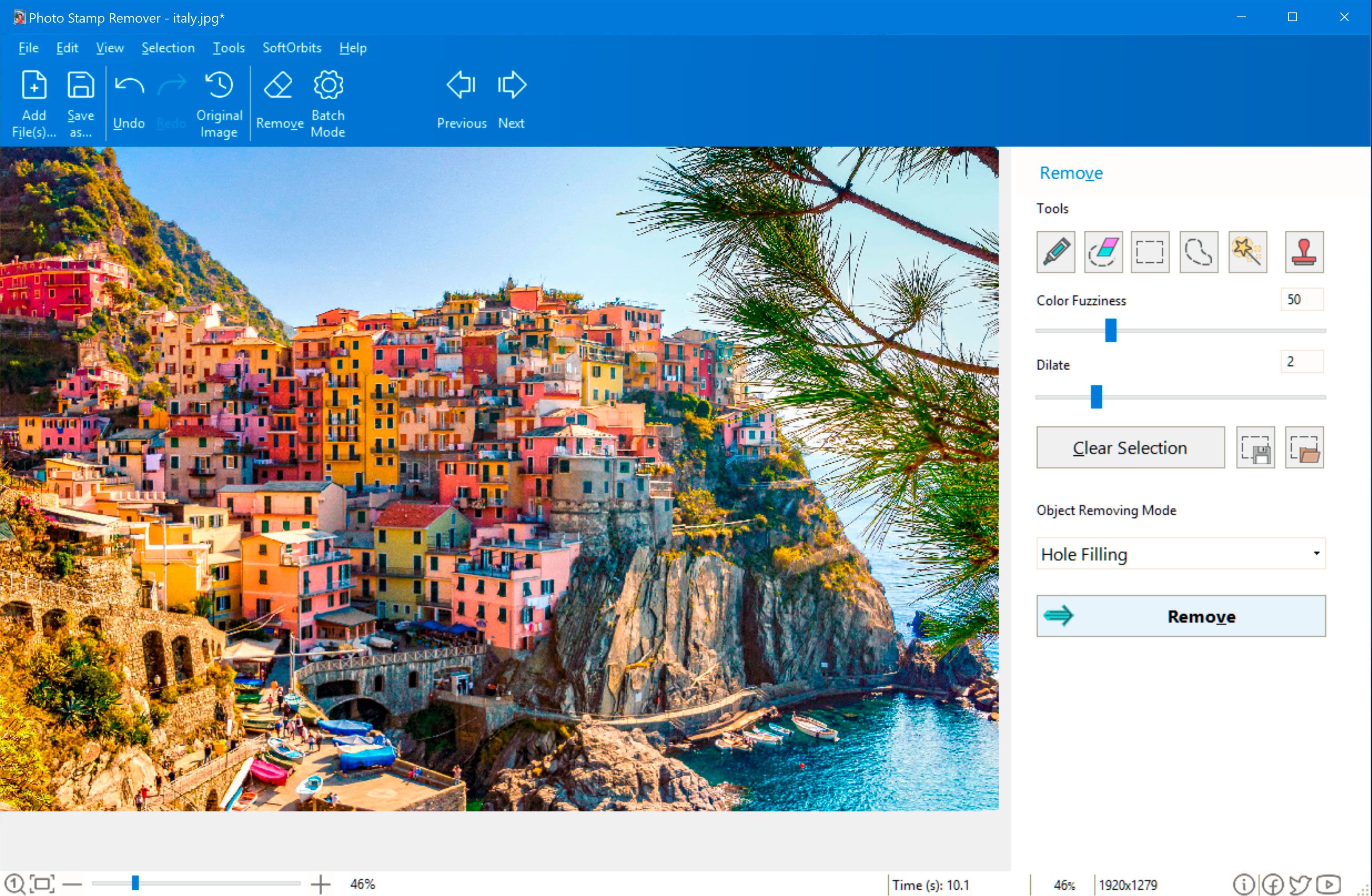
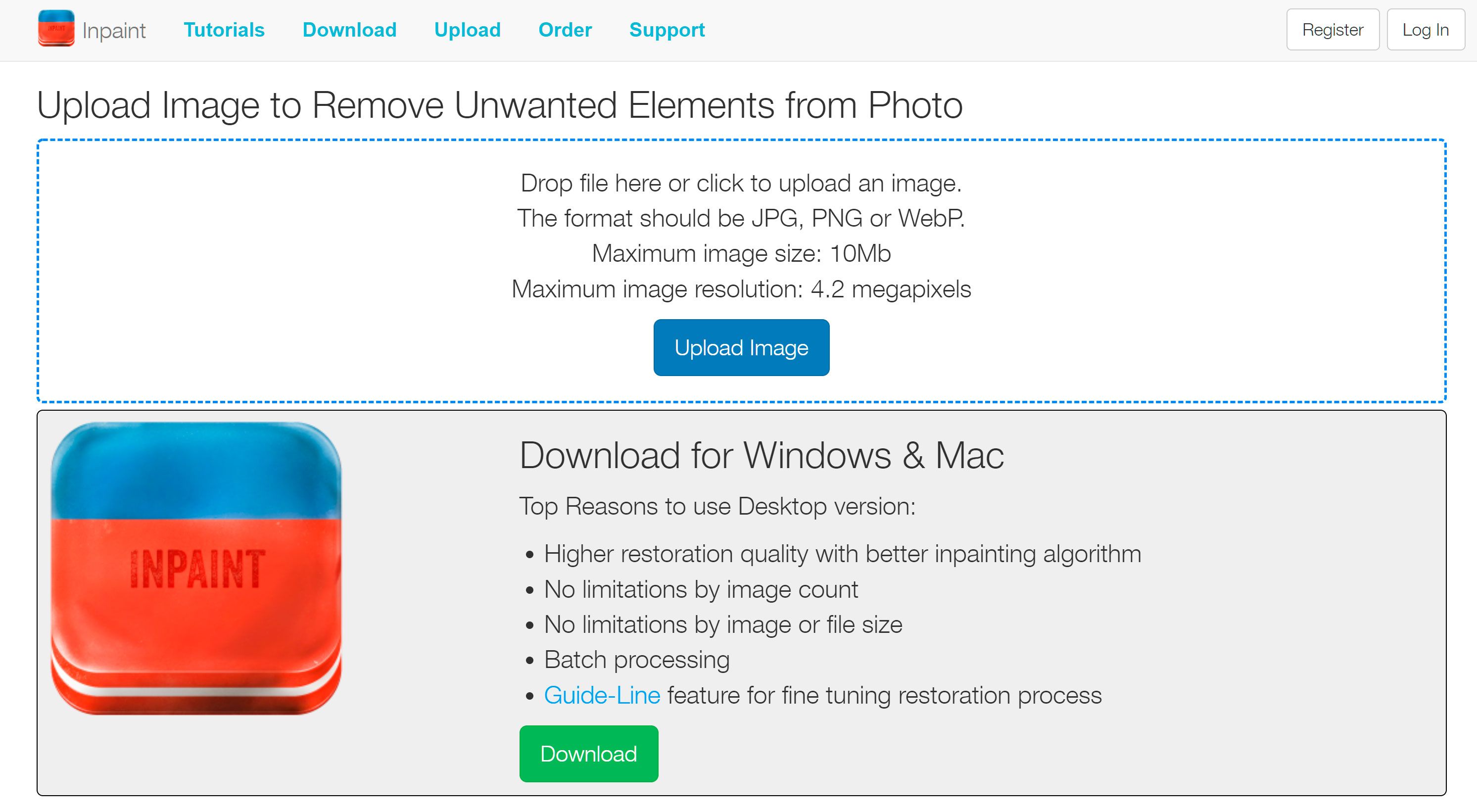
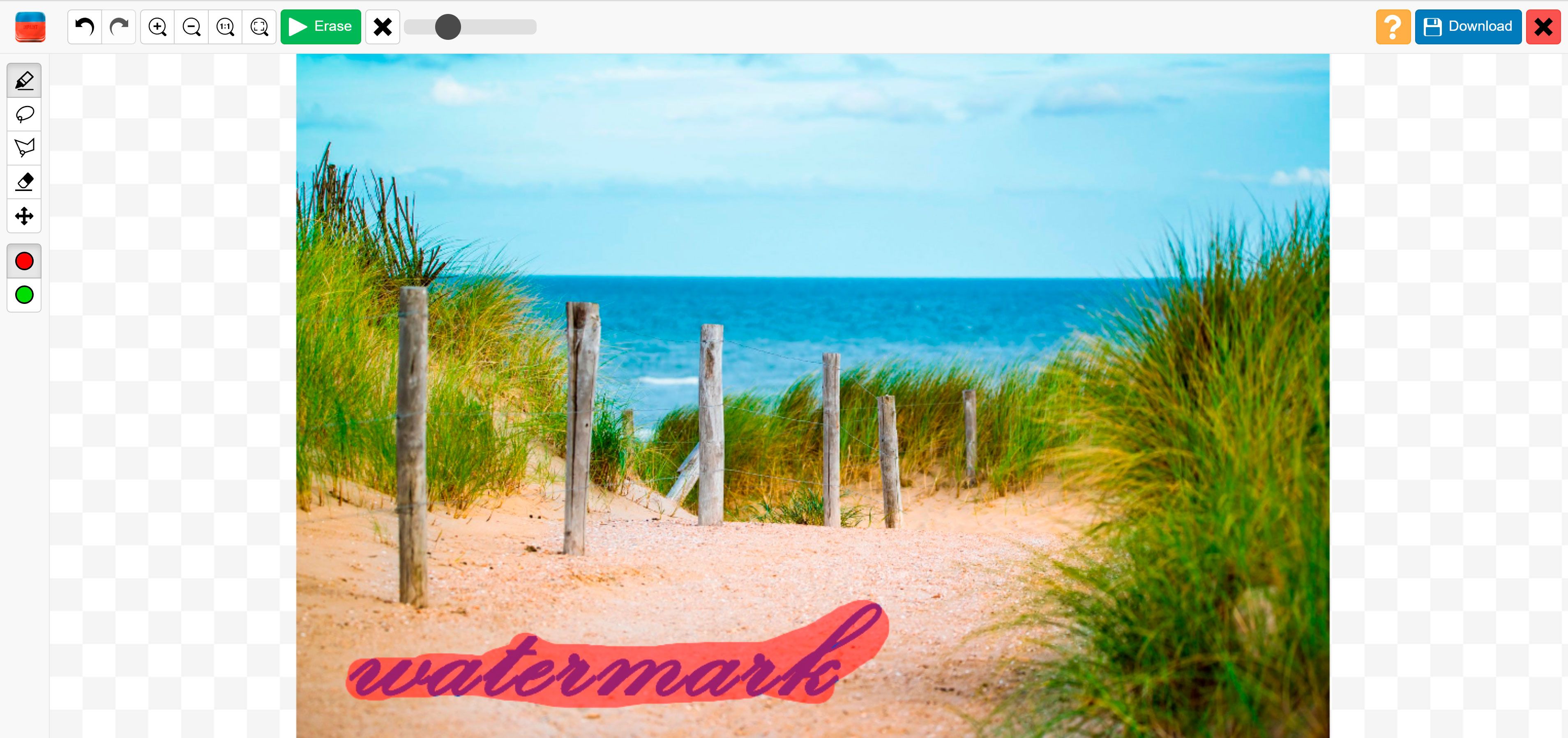
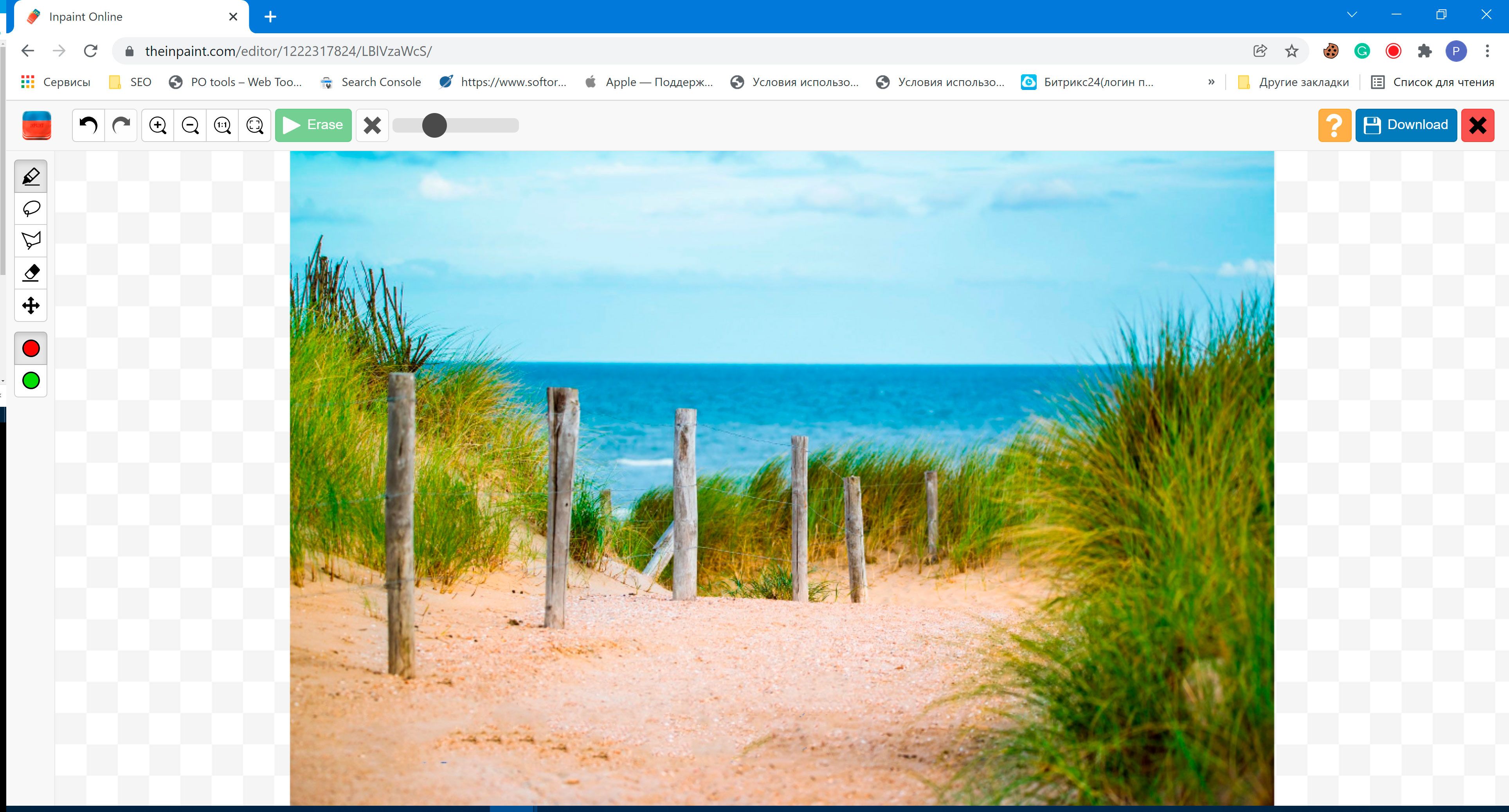
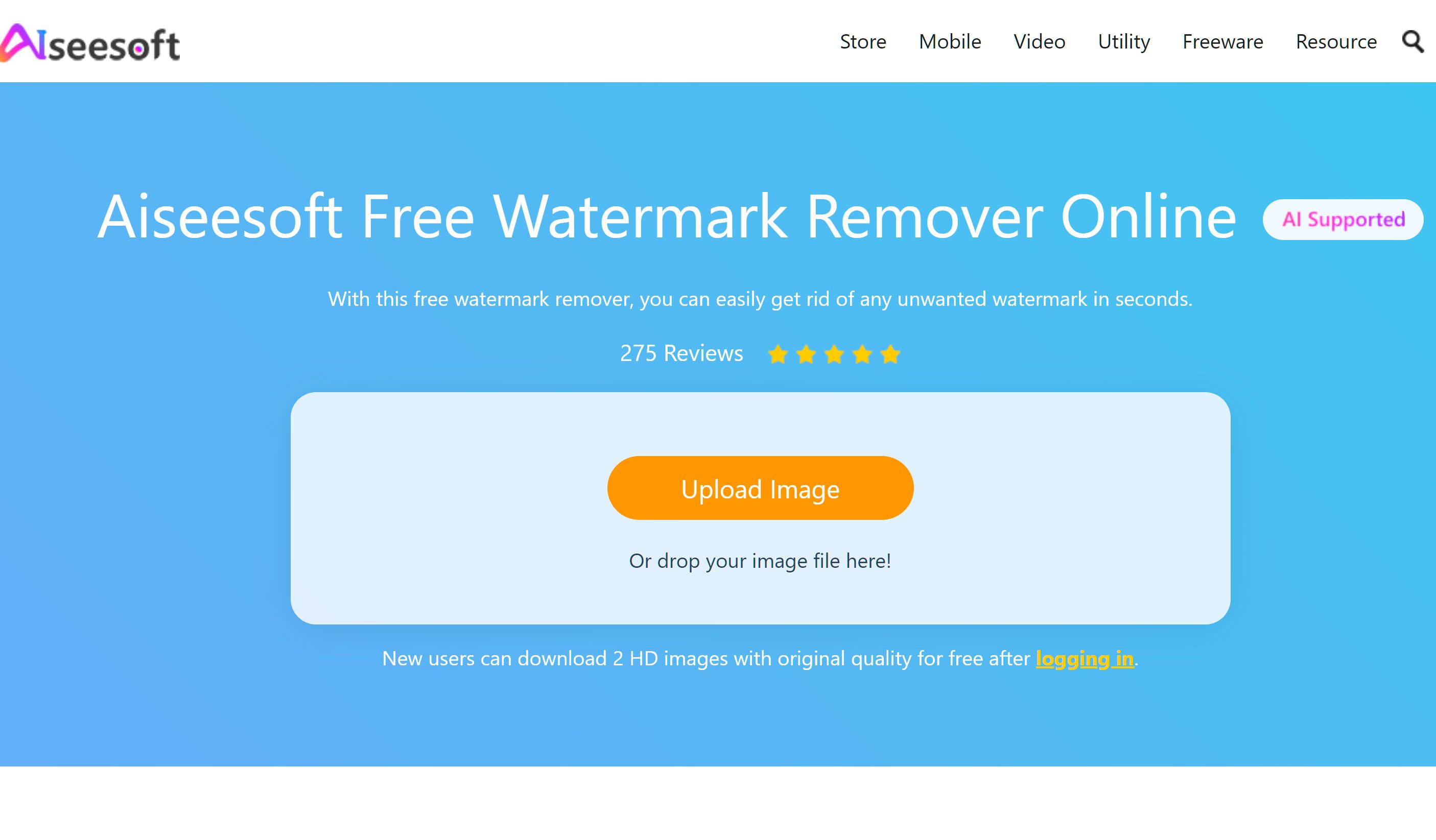
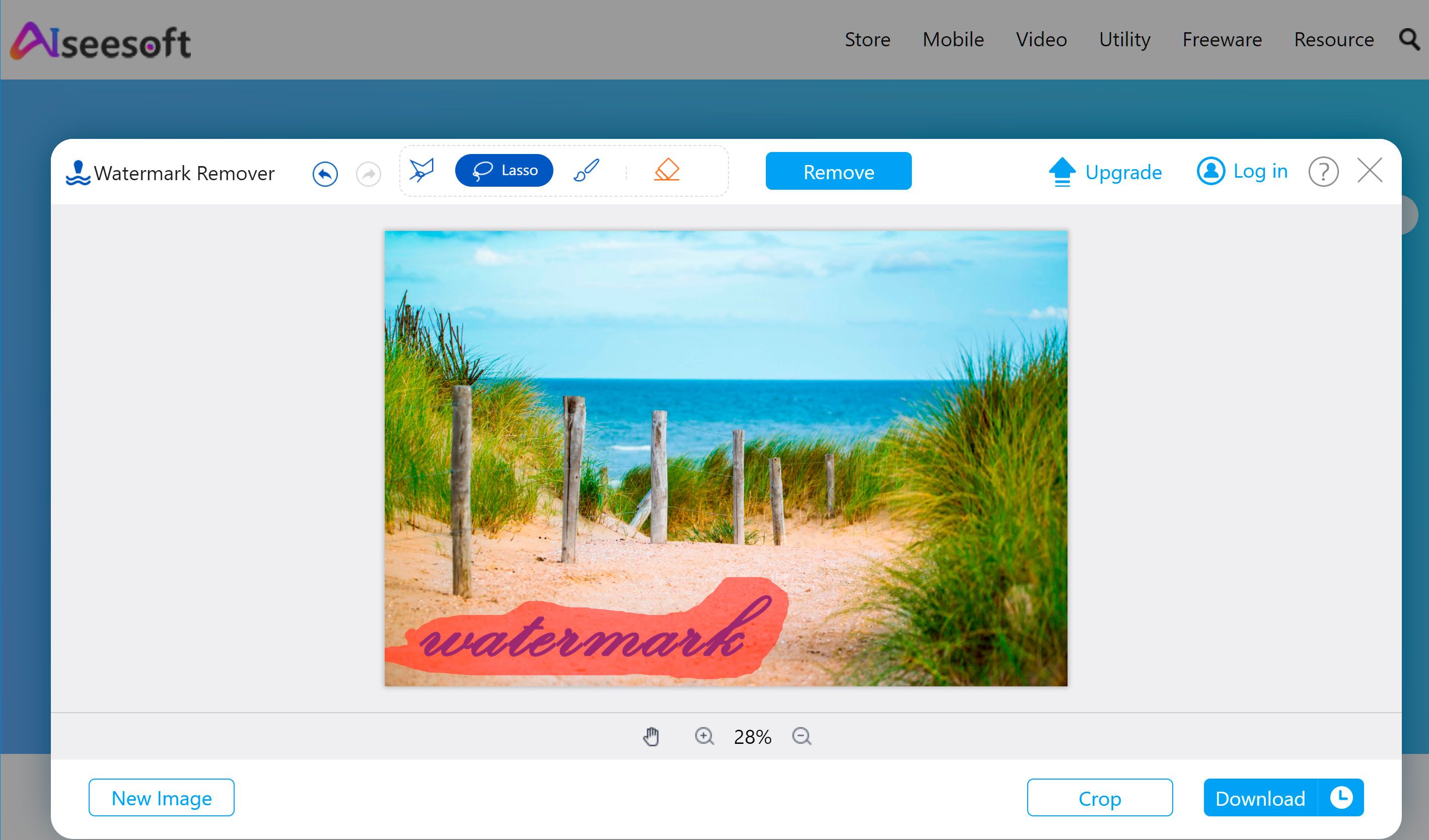
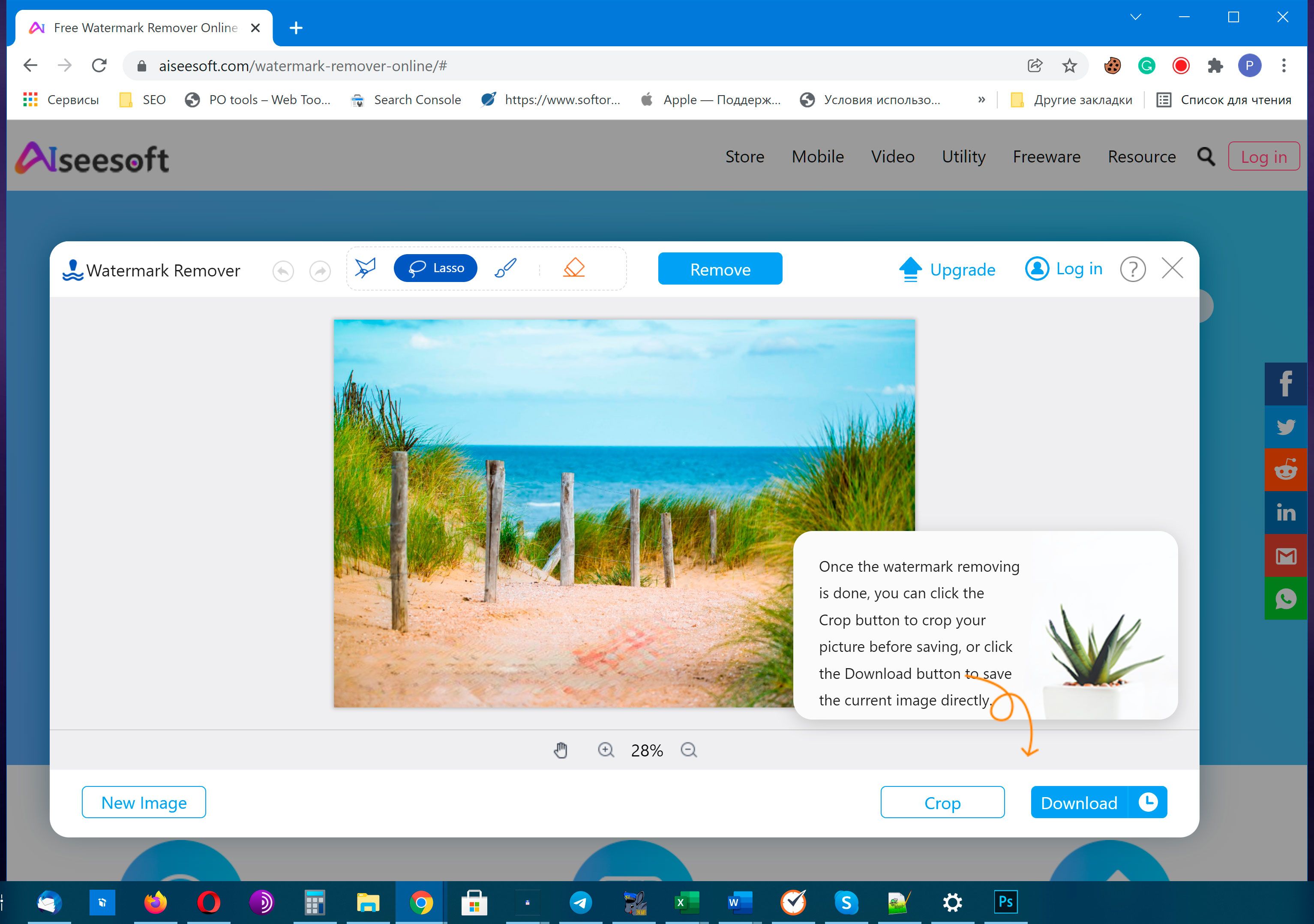
Comments (0)